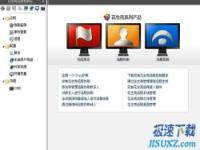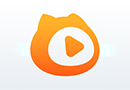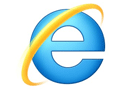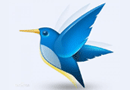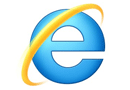向日葵黑屏模式功能使用技巧
时间:2012-02-17 13:41:58 作者:不思议游戏 浏览量:999
相信很多朋友都遇到过这样的问题,进行远程控制时,如果自己不在电脑旁,远程操作被旁观了怎么办?其实请向日葵远程控制的黑屏模式这个小帮手就可以解决啦。
- 进入下载

- 花生壳远程控制 1.04 极速官方安装版
大小:6.08 MB
日期:2021/1/19 13:48:31
环境:WinXP,Win7
向日葵远程控制是个啥东东?向日葵远程控制是Oray自主研发的一款完全免费的远程控制软件,拥有5秒快速而又强劲的内网穿透功力,无需任何设置,只要能上网,就可以轻松控制访问和安装了向日葵被控端的远程主机,可对远程主机进行远程桌面、远程管理、远程文件等操作。
解决问题的就是最近新发布的向日葵远程控制被控端3.5的黑屏模式,有了这个黑屏模式,在远程终端维护时显示器黑屏,就不必担心被偷窥了。下面就来看看到底该如何操作吧。
使用护照和密码登录Oray官网,依次打开【我的控制台】-【产品管理】-【向日葵管理】,在向日葵管理中心,点击右上方的“全局设置”按钮,在远程桌面内“开启黑屏模式”,只有向日葵被控端3.5以上的支持,建议下载最新版的向日葵远程控制被控端。
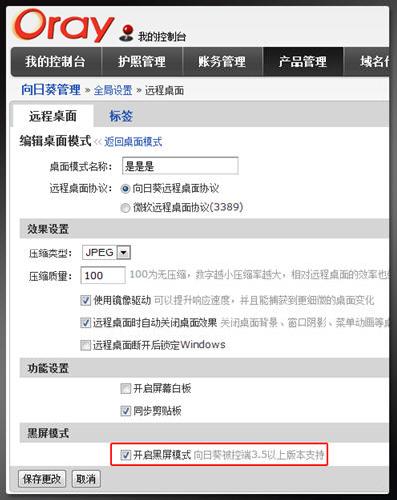
图1
黑屏模式开启后,当有远程接入时,桌面会强制黑屏,直至远程桌面结束才会停止。如果不想启用黑屏模式怎么办?除了在此处启用之外,还可以通过远程桌面的控制台来进行关闭或者启用黑屏模式。
在向日葵主机列表中,点击“远控”,进入远程主机桌面。
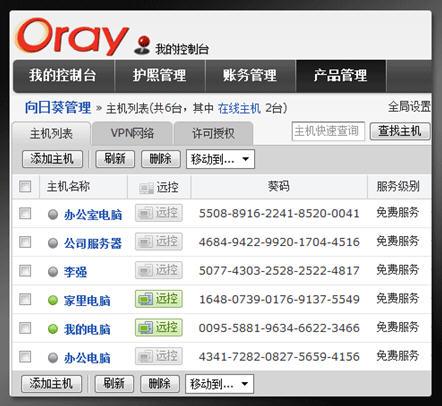
图2
这里要提下的是,为了保证远程控制的安全性,向日葵在登录远程主机时,需要进行二次密码验证,windows账户验证和访问密码验证。
windows账户验证,输入windows账户和密码即可登录。
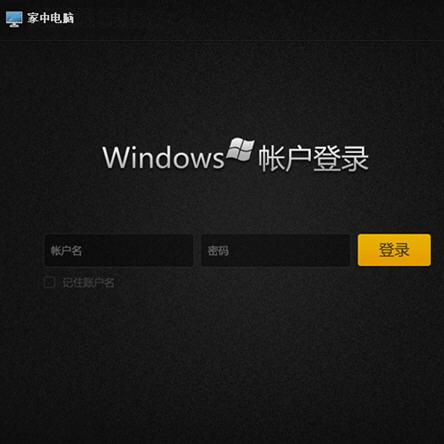
图3
若不知道windows的账户和密码还可通过访问密码进行登录。访问密码可在被控端的安全中进行设置。
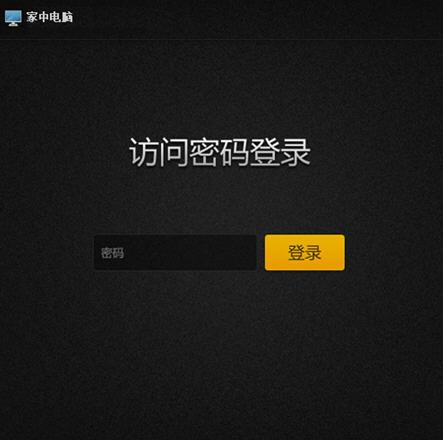
图4
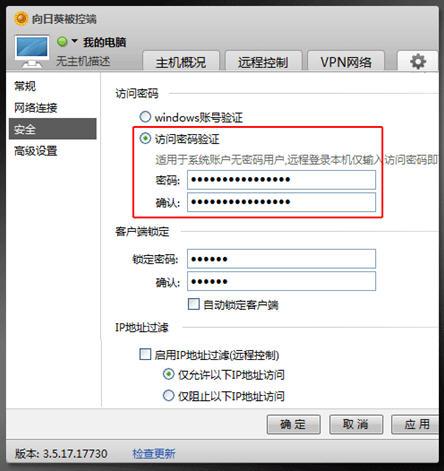
图5
成功登录远程主机后,我们这里选择“远程桌面”。
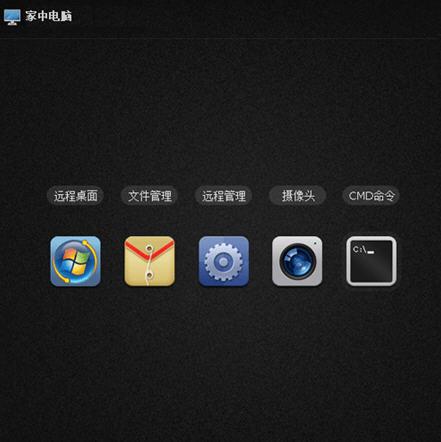
图6
刚刚说的启用或关闭黑屏就是在这里了。如担心电脑资料被窃取,点击启用黑屏模式后,当有远程接入时,便可以关闭远程计算机显示器,对远程操作进行全面保护。若远程操作完毕,关闭黑屏模式即可。
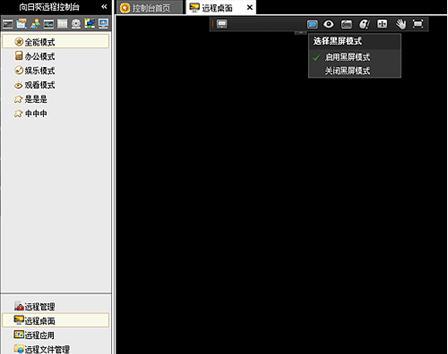
图7
向日葵远程控制的黑屏模式操作就是如此简单,而且所有操作都是完全免费的,可广泛应用在商场的终端维护、职场人远程办公等领域,有效地保护您的远程操作安全。
花生壳远程控制 1.04 极速官方安装版
- 软件性质:国产软件
- 授权方式:免费版
- 软件语言:简体中文
- 软件大小:6231 KB
- 下载次数:2339 次
- 更新时间:2022/3/14 19:12:16
- 运行平台:WinXP,Win7...
- 软件描述:花生壳远程控制(向日葵远程控制) 1.04 极速官方安装版 三大亮点:一、WEB... [立即下载]
相关资讯
相关软件
- 破解qq功能和安装教程
- 怎么将网易云音乐缓存转换为MP3文件?
- 比特精灵下载BT种子BT电影教程
- 微软VC运行库合集下载安装教程
- 土豆聊天软件Potato Chat中文设置教程
- 怎么注册Potato Chat?土豆聊天注册账号教程...
- 苏宁豆芽特色介绍及功能板块
- 浮云音频降噪软件对MP3降噪处理教程
- 英雄联盟官方助手登陆失败问题解决方法
- 蜜蜂剪辑添加视频特效教程
- 神奇大图打印软件的方法介绍
- Animated Screensaver Maker制作转盘旋转教...
- Animated Screensaver Maker怎么画颜色渐变...
- Animated Screensaver Maker 动特效的实现方...
- 腾讯电脑管家如何清除电脑使用痕迹
- 海螺桌面退出方法
- 嗨格式压缩大师导出日志方法
- 嗨格式数据恢复大师如何找回删除文件
- ParkControl怎么安装破解
- HEU KMS Activator最新版本使用教程